- Tarih damgaları oldukça can sıkıcı olabilir, ancak bir fotoğraftan tarih damgasını kaldırmanın bir yolu var.
- İşlem düşündüğünüzden daha basittir ve bunu Adobe yazılımını kullanarak yapabilirsiniz.
- Daha uygun fiyatlı çözümleri tercih ederseniz, bu görev için ücretsiz uygulamalar da var.
- Mac'teki fotoğraflardan tarihi kaldırmak için, herhangi bir platformda çalışması gerektiğinden bu kılavuzdaki çözümleri kullanabilirsiniz.

Bu yazılım, yaygın bilgisayar hatalarını onaracak, sizi dosya kaybından, kötü amaçlı yazılımlardan, donanım arızasından koruyacak ve bilgisayarınızı maksimum performans için optimize edecektir. Şimdi 3 kolay adımda bilgisayar sorunlarını düzeltin ve virüsleri kaldırın:
- Restoro PC Onarım Aracını İndirin Patentli Teknolojilerle birlikte gelen (patent mevcut İşte).
- Tıklayın Taramayı Başlat PC sorunlarına neden olabilecek Windows sorunlarını bulmak için.
- Tıklayın Hepsini tamir et bilgisayarınızın güvenliğini ve performansını etkileyen sorunları gidermek için
- Restoro tarafından indirildi 0 okuyucular bu ay
Tarih damgası, dijital kameraların sahip olduğu harika bir özelliktir, ancak bazen bir fotoğraftan tarih damgasını kaldırmanız gerekir.
Kullanabileceğiniz birkaç yöntem vardır ve bu kılavuzda birkaç dakika içinde PC, Mac ve Android cihazınızda bunu nasıl yapacağınızı göstereceğiz.
Fotoğraftaki tarih damgasını nasıl kaldırırım?
1. Photoshop kullanarak fotoğraftan tarih damgası nasıl kaldırılır
- Fotoğrafınızı şurada açın: Adobe Photoshop.
- Sol taraftaki panelden seçin Klon damgasıaraç.

- Resme sağ tıklayın ve fırça boyutunu ve sertliğini ayarlayın gereksinimlerinizi karşılamak için.

- İmleci tarih damgasının bulunduğu alana yerleştirin ve ALT tuşunu basılı tutun klavyenizde. Hedefe dönüşecek.
- Sonraki numune almaya başla kopyalamak istediğiniz tam noktaya tıklayarak.
- İmleci, önceki adımda örneklediğiniz alanla birlikte kaybolana kadar damganın üzerine tıklayın ve sürükleyin.
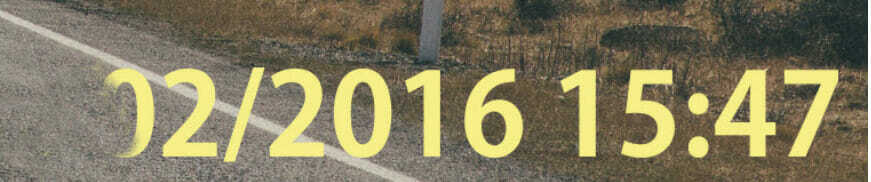
Not: Herhangi birinden kurtulmak için istenmeyen çizgiler veya işaretler, sol taraftaki araç çubuğundaki Düzeltme Fırçası Aracını kullanır. Alt tuşunu basılı tutun ve numune almak için orijinal tarih damgasının çevresini tıklayın. Ardından, küçük tıklamalar kullanarak, görüntü iyi görünene kadar o belirli alanı boyamanız yeterlidir.
Photoshop'unuz yoksa, aşağıdaki URL'den alabilirsiniz.

Adobe Photoshop
Adobe Photoshop, güçlü bir resim düzenleyicidir ve bir fotoğraftan tarih damgasını kaldırmanız gerektiğinde kullanabileceğiniz en iyi araçtır.
2. Inpaint Kullan
- Açık iç boya.
- Menü çubuğundan şuraya gidin: Dosya ve seçin Açık Resminizi eklemek için
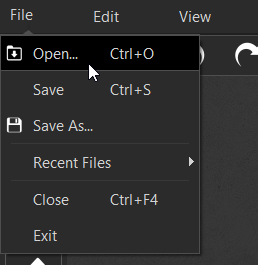
- Menü çubuğunda şunları yapabilirsiniz: işaretleyici boyutunu ayarla tarih damganıza karşılık gelecek şekilde.

- Sol bölmeye bakın, İşaretleyici ve kırmızı nokta seçilmelidir.
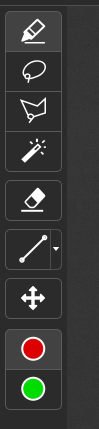
- Resminizden kaldırmak istediğiniz tarihi seçin.

- Tıklamak Sil düğmesi.

Bu, bir fotoğraftan tarih damgasını kaldırmak için kullanabileceğiniz başka bir hızlı ve kolay yöntemdir, bu yüzden mutlaka deneyin.
3. Lightroom'da fotoğraftan tarih damgası nasıl kaldırılır

- Kullan Nokta Kaldırma Aracı ve üzerinde tarih damgası bulunan alanı seçin.
- Alternatif olarak, Kırpma aracı Resmi kırpmak ve tarih damgasını kaldırmak için
Lightroom, konu görüntü düzenleme olduğunda sınırlı seçenekler sunar, ancak bu yönergeleri kullanarak fotoğraftan tarih damgasını kaldırabilmeniz gerekir.
Lightroom'unuz yoksa aşağıdaki bağlantıdan edinebilirsiniz.
⇒ Adobe Lightroom'u edinin
4. Android cihazınız için Inpaint'i çevrimiçi kullanın
- Açık Inpaint sitesi tarayıcınızda.
- Tıkla Fotoğraf yükleniyor buton.

- Sol bölmeden seçin Resmi taşı seçeneği, tarih damgasını ekranınıza daha iyi sığdırabilmeniz için.
- Galeriden bir fotoğrafta yaptığınız gibi yakınlaştırmak için parmaklarınızı kullanın.
- seçin işaretleyici tekrar seçenek ve boya parmağınızı kullanarak tarih.

- Tıklamak Sil üst menüden.
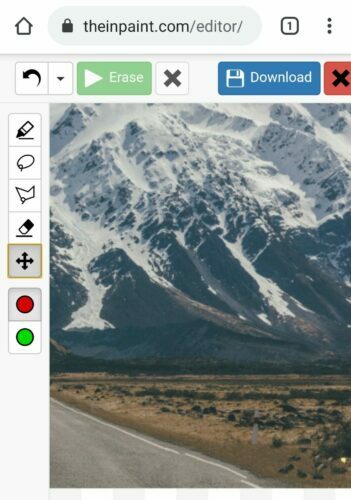
- Üst menüden şunları yapabilirsiniz: indir senin resmin.
Not: Bir uygulama yerine çevrimiçi Inpaint'i öneririm çünkü kullanımı çok kolaydır ve cihazınıza herhangi bir şey yüklemeniz gerekmez. Bir tarayıcıya sahip her Android cihazında çalışır ve telefonunuzda herhangi bir yer kullanmazsınız.
Adobe Photoshop, profesyonel fotoğraf oluşturma ve düzenleme hakkında konuşurken ideal bir yazılımdır. Tarih damgasını hiç yokmuş gibi, hiçbir iz veya iz bırakmadan çıkarmanıza yardımcı olur.
Para harcamak istemiyorsanız, her zaman ücretsiz çözümler mevcuttur. Inpaint yazılımı, fotoğrafınızdan nesne ve tarih damgasını kaldırmak için harika bir araçtır. Web sürümü telefonunuzda bile başarıyla kullanılabilir.
 Hala sorun mu yaşıyorsunuz?Bunları bu araçla düzeltin:
Hala sorun mu yaşıyorsunuz?Bunları bu araçla düzeltin:
- Bu PC Onarım Aracını İndirin TrustPilot.com'da Harika olarak derecelendirildi (indirme bu sayfada başlar).
- Tıklayın Taramayı Başlat PC sorunlarına neden olabilecek Windows sorunlarını bulmak için.
- Tıklayın Hepsini tamir et Patentli Teknolojilerle ilgili sorunları çözmek için (Okuyucularımıza Özel İndirim).
Restoro tarafından indirildi 0 okuyucular bu ay
![Windows 10 için 5+ en iyi fotoğraf düzenleme yazılımı [2021 Güncellemesi]](/f/ac41e018899cc6fe828d2f0de7ba959f.jpg?width=300&height=460)
![Fotoğraftan tarih damgası nasıl kaldırılır [Windows, Mac, Android]](/f/b0eb25693482035fb5d647a4ae575533.jpg?width=300&height=460)